- Baza wiedzy
- Konto i ustawienia
- Integracje
- Powiązanie kanału Slack z rekordem
Uwaga: Tłumaczenie tego artykułu jest podane wyłącznie dla wygody. Tłumaczenie jest tworzone automatycznie za pomocą oprogramowania tłumaczącego i mogło nie zostać sprawdzone. W związku z tym, angielska wersja tego artykułu powinna być uważana za wersję obowiązującą, zawierającą najnowsze informacje. Możesz uzyskać do niej dostęp tutaj.
Powiązanie kanału Slack z rekordem
Data ostatniej aktualizacji: 28 czerwca 2023
Dostępne z każdą z następujących podpisów, z wyjątkiem miejsc, w których zaznaczono:
Kanał Slack może zostać przypisany ręcznie z poziomu rekordu Firmy lub Transakcji lub za pomocą narzędzia przepływu pracy.
Uwaga: aby utworzyć lub powiązać kanał Slack, użytkownik musi korzystać z najnowszej wersji Slacka oraz posiadać uprawnienia groups:write i channels:write w Slacku.
Powiązanie kanału Slack z rekordem
- Na swoim koncie HubSpot przejdź do rekordu Firma lub Umowa.
- Kliknij nazwę rekordu.
- W prawym panelu przejdź do karty Slack i kliknij przycisk Skojarz kanał Slack.
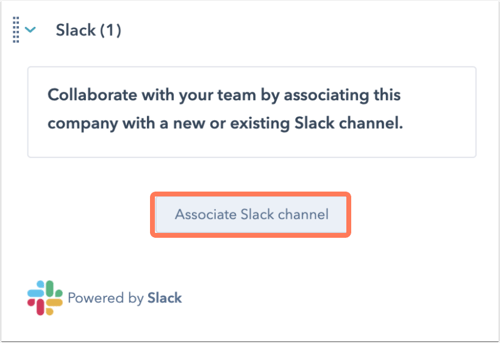
- W oknie dialogowym kliknij menu rozwijane Wybierz kanał Slack, aby wybrać istniejący kanał Slack do powiązania z rekordem, a następnie kliknij przycisk Skojarz kanał Slack. Możesz też kliknąć Utwórz nowy kanał Slack, aby utworzyć nowy kanał Slack.
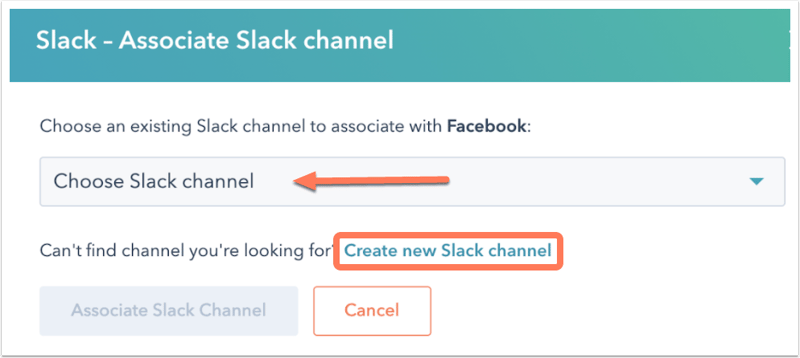
Uwaga:
- W menu rozwijanym będą wyświetlane tylko kanały publiczne i kanały prywatne z botem HubSpot jako członkiem.
- Z kanałem Slack może być powiązany tylko jeden rekord.
- Aby utworzyć nowy kanał Slack, wprowadź nazwę kanału, widoczność kanału i opis kanału.
- Kliknij menu rozwijane Wybierz użytkowników Slack, aby zaprosić użytkowników Slack do kanału.
- Kliknij przycisk Utwórz kanał Slack.
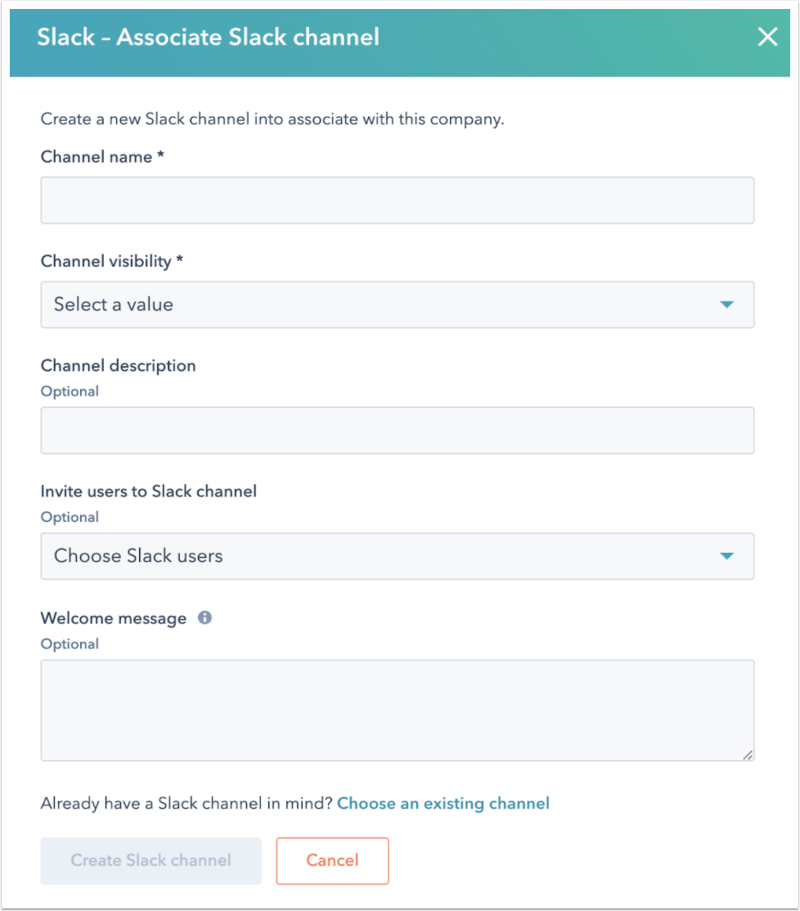
- Nowo utworzony lub powiązany kanał Slack będzie wyświetlany na karcie Slack w rekordzie.
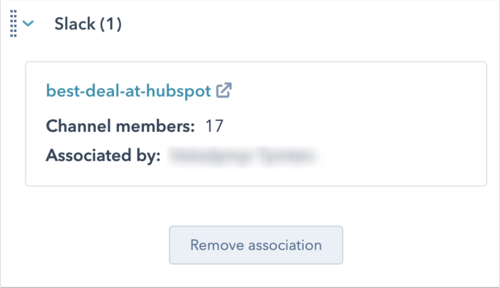
Powiązanie kanału Slack z rekordem za pomocą przepływów pracy
Uwaga: użytkownik musi posiadać Koncentrator marketingowy,Koncentrator sprzedaży, lub Koncentrator usług Professional lub Enterprise, aby korzystać z przepływów pracy.
Kanał Slack można utworzyć w celu powiązania go z rekordem firmy lub transakcji za pomocą narzędzia Przepływy pracy.
Integrations
Dziękujemy za opinię. Jest ona dla nas bardzo ważna.
Niniejszy formularz służy wyłącznie do przekazywania opinii dotyczących dokumentacji. Dowiedz się, jak uzyskać pomoc dotyczącą HubSpot.